Cómo arreglar el bloqueo del juego de Apex Legends en Windows 10 (resuelto)

Las 8 mejores alternativas de Microsoft Office en 2022 (gratis y de pago)
8 enero, 2022
Reparado: Sonido crepitante o estallido en una PC con Windows [Guía 2022]
8 enero, 2022Cómo arreglar el bloqueo del juego de Apex Legends en Windows 10 (resuelto)
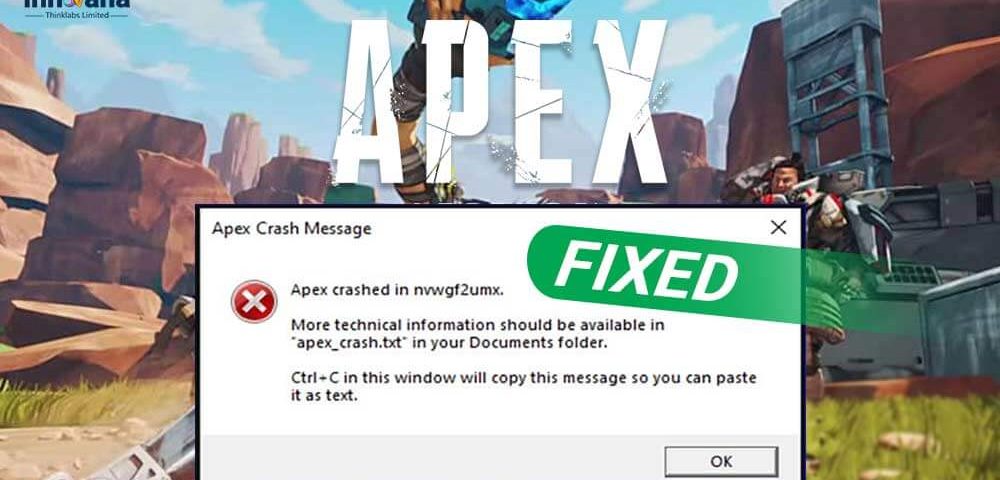
¿El juego Apex Legends se bloquea o se congela al azar? Entonces, en lugar de entrar en pánico, lea este artículo para conocer las mejores soluciones a este problema.
Si perteneces a la comunidad de fanáticos de los juegos de Battle Royale, no es de extrañar que estés molesto con el bloqueo del juego Apex Legends. Desarrollado por Respawn Entertainment, es uno de los juegos más entretenidos que puedes jugar con personajes legendarios y armas llenas de poder.
Sin embargo, si el entretenimiento para usted se ha detenido porque Apex Legends sigue fallando en su PC, esta publicación es su mejor lectura hoy.
A través de este artículo, lo guiaremos a través de cómo solucionar fallas aleatorias de Apex Legends de manera rápida y sencilla.
Teniendo en cuenta que no desea esperar mucho para jugar su juego favorito, lo llevaremos de inmediato a las soluciones necesarias.
Soluciones rápidas y fáciles para el bloqueo del juego Apex Legends
A continuación, se encuentran las soluciones probadas y verdaderas que puede aplicar para reparar el congelamiento y bloqueo de Apex Legends en Windows 10.
Solución 1: verificar la compatibilidad
El bloqueo del juego Apex Legends puede ser el resultado de problemas de compatibilidad con la computadora. Por lo tanto, lo primero que debes hacer es verificar si tu computadora es compatible, es decir, cumple con todos los requisitos del sistema del juego o no. A continuación, compartimos los requisitos del juego y los pasos para verificar las especificaciones de su PC.
Requisitos mínimos del sistema de Apex Legends
CPU: Procesador Intel Core i3-6300 3.8GHz / AMD FX-4350 4.2 GHz de cuatro núcleos
RAM: 6 GB
SO: Windows 7 de 64 bits
TARJETA DE VÍDEO: 1 GB NVIDIA GeForce GT 640 / Radeon HD 7730
SOMBREADOR DE PÍXELES: 5.0
SOMBREADOR DE VÉRTICE: 5.0
ESPACIO LIBRE EN DISCO: 56 GB
RAM DE VÍDEO DEDICADA: 1 GB
Pasos para verificar las especificaciones de su PC
- Utilice el comando de teclado Windows+I para ver la configuración de su computadora.
- Seleccione Sistema del panel disponible en su pantalla.
- Elija Acerca de en la sección izquierda de la ventana en pantalla. Ahora, puede ver los detalles completos de su computadora.
Si no hay discrepancias en los requisitos del sistema, salte a las siguientes correcciones para resolver el bloqueo aleatorio de Apex Legends.
Leer más: Razones por las que sus juegos siguen fallando en la PC: conozca cómo solucionarlos
Corrección 2: eliminar la superposición en el juego
Las superposiciones en el juego hacen que leer chats, ver el estado de la transmisión y otras tareas similares sean más convenientes mientras juegas. Sin embargo, también interfieren con el funcionamiento de los juegos, lo que genera problemas como el bloqueo de Apex Legends en el escritorio. Por lo tanto, a continuación se muestra cómo deshabilitar la superposición en el juego para solucionar el problema.
Pasos para desactivar la superposición en el juego en Steam
- Lanzamiento Steam.
- Elija Steam desde la esquina extrema izquierda.
- Seleccione Configuración del menú desplegable.
- Elija Superposición en el juego desde el panel izquierdo.
- Retire la marca de verificación para habilitar la superposición de vapor mientras está en el juego.
- Haga clic en Aceptar para asegurarse de que se guarden los cambios.
Pasos para desactivar la superposición en el juego en Origin
- Lanzamiento Origen.
- Seleccione Origen desde la esquina extrema izquierda de su pantalla.
- Seleccione Configuración de la aplicación del menú desplegable.
- Haga clic en Más y luego elija Origin In-Game.
- Elimine la marca de verificación de habilitando el origen en el juego para desactivar la superposición.
Solución 3: verificar los archivos del juego
Los archivos de juegos dañados o faltantes también se encuentran entre las razones por las que Apex Legends se congela en su computadora. Si desea solucionarlo, siga estos pasos para validar la integridad de los archivos del juego.
Pasos para verificar los archivos del juego en Steam
- Inicie Steam y vaya a su BIBLIOTECA.
- Busque Apex Legends y haga clic derecho sobre él.
- Elija Propiedades en el menú contextual.
- Elija ARCHIVOS LOCALES.
- VERIFICAR LA INTEGRIDAD DE LOS ARCHIVOS DEL JUEGO.
- Que se complete la verificación.
Pasos para verificar los archivos del juego en Origin
- Evoca Origin y ve a su Biblioteca de juegos.
- Localice Apex Legends y haga clic derecho sobre él.
- Seleccione Reparar en el menú en pantalla.
- Que se complete el proceso de reparación y verificación.
Saber más: Cómo arreglar el bloqueo de NBA 2K22
Corrección 4: ejecutar una actualización de los controladores de la tarjeta gráfica (recomendado)
Los controladores de tarjetas gráficas tienen una gran implicación en qué tan bien o mal funcionan los juegos en su computadora. Si el controlador de gráficos está desactualizado, todos los juegos (incluido Apex Legends) no funcionarán bien. Y es probable que aparezcan problemas como el bloqueo del juego Apex Legends en su PC.
Por lo tanto, le sugerimos que actualice el controlador de su tarjeta de video para solucionar el problema del bloqueo de Apex Legends en el escritorio. No tiene que seguir ningún proceso complejo para actualizar el controlador. Es posible realizar actualizaciones de controladores de forma rápida, sencilla y automática con un programa, como Bit Driver Updater .
Bit Driver Updater no solo realiza actualizaciones automáticas de controladores con un solo clic, sino que también ofrece funciones avanzadas, como copia de seguridad y restauración de controladores, etc.
Puede hacer clic en el enlace de descarga a continuación para obtener más información sobre sus características y beneficios.
Después de descargar e instalar el software desde el enlace anterior, todo lo que tiene que hacer es seguir estos pasos para obtener los controladores actualizados.
- Deje que se complete el escaneo automático de la computadora (solo demora unos segundos en completarse).
- Actualice todos los controladores a su versión más reciente.
También puede actualizar el controlador de gráficos individualmente. Seleccione la opción Actualizar ahora para hacerlo.
Sin embargo, lo mejor para el rendimiento de su computadora es actualizar todos los controladores obsoletos .
Corrección 5: Realizar escaneo sfc/scannow
sfc/scannow es una herramienta de escaneo para identificar los archivos del sistema dañados o faltantes (una de las principales causas de la congelación de Apex Legends) y corregirlos. Por lo tanto, a continuación se muestra cómo puede realizar este escaneo.
- Busque Símbolo del sistema y ejecútelo como administrador.
- Ingrese sfc/scannow en la línea de comando y presione Enter.
- Espere a que Windows escanee los archivos del sistema y solucione sus problemas para resolver el bloqueo de Apex Legends.
Arriba, sacamos a la luz las formas más efectivas de solucionar el bloqueo de Apex Legends. Ahora, abordemos algunas consultas relacionadas para facilitar aún más la resolución de problemas.
Saber más: Formas de arreglar Outriders sigue fallando en PC con Windows
Preguntas frecuentes
P1. ¿Por qué Apex Legends sigue fallando en PC?
Apex Legends se congela y falla debido a muchos problemas en su PC. A continuación se muestran los más comunes.
- Controlador de gráficos obsoleto
- Archivos del sistema dañados o faltantes
- Una discrepancia entre los requisitos del juego y las especificaciones de la PC
- Archivos de juego dañados o faltantes
- Superposiciones en conflicto en el juego
P2. ¿Cómo solucionar el bloqueo de Apex Legends?
Este artículo compartió muchas formas de solucionar el bloqueo del juego de Apex Legends. Puede probarlos secuencialmente para deshacerse del problema. Sin embargo, si desea ahorrar tiempo y esfuerzo, puede aplicar la mejor solución (realizando actualizaciones de controladores con Bit Driver Updater) de inmediato.
P3. ¿Cómo solucionar el bloqueo aleatorio de Apex Legends a mitad del juego?
Puede tomar estas medidas si el juego de Apex Legends se bloquea aleatoriamente en su computadora en medio de una sesión de juego.
- Realizar actualización del controlador de gráficos
- Encuentra y soluciona problemas de archivos del sistema
- Establezca su configuración de gráficos en alto rendimiento
P4. ¿Cómo solucionar el bloqueo de Apex Legends de Steam?
Puede seguir los pasos a continuación si Apex Legends de Steam sigue fallando en su PC.
- Realizar la reparación de archivos del juego
- Obtenga el EasyAntiCheat reparado
- Actualizar controladores de gráficos
Se corrigió el bloqueo del juego de Apex Legends
A través de este artículo, discutimos las mejores formas de solucionar los problemas si Apex Legends se congela o falla en su PC. Puede implementar las correcciones anteriores de forma consecutiva o realizar directamente actualizaciones de controladores obsoletos con Bit Driver Updater para resolver el problema rápidamente.
Si hay otros métodos mejores para solucionar el bloqueo de Apex Legends, infórmenos a través de la sección de comentarios. Y para solucionar otros problemas molestos, lea nuestras publicaciones regularmente.

